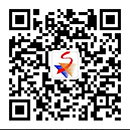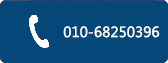Solidworks新闻 您的位置:首页>新闻与活动
您的位置:首页>新闻与活动

solidworks爆炸图 自动创建径向/圆柱形爆炸视图
更新时间:2018年07月23日 14:39
显著加快沿轴以径向/圆柱形放置扣件和零部件的设计的爆炸视图的创建。
径向爆炸
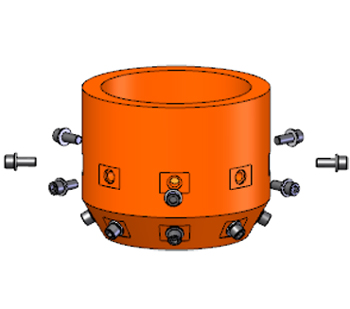
您可以通过一个步骤以径向/圆柱形方式与轴对齐的自动爆炸零部件。
沿轴向

您也可以通过沿轴分散来径向爆炸。
在爆炸视图中可以进行如下操作:
1)自动将零部件制成爆炸视图。
2)附加新的零部件到另一个零部件的现有爆炸步骤中。
3)如果子装配体中有爆炸视图,则可以在更高级别的装配体中重新使用此爆炸视图。
爆炸视图命令启动
单击【装配体】工具栏中的
【爆炸视图】按钮或选择【插入】|【爆炸视图】菜单命令,弹出【爆炸】属性管理器。
9.6.2属性栏选项说明
1.【爆炸步骤类型】选项组
【爆炸步骤类型】选框:爆炸到单一位置的1个或多个所选零部件。
2.【设定】选项组
●【爆炸步骤的零部件】:显示当前爆炸步骤所选的零部件。
●“爆炸方向”选框:显示当前爆炸步骤所选的方向。
●【反向】:改变爆炸的方向。
●【爆炸距离】:设置当前爆炸步骤零部件移动的距离。
●【角度】:设置当前爆炸步骤零部件移动的角度。
●【离散轴】:按照轴线进行爆炸。
●【应用】:单击以预览对爆炸步骤的更改。
●【完成】:单击以完成新的或已经更改的爆炸步骤。
●部件之间的距离。
●【选择子装配体的零件】:选择此选项,可以选择子装配体的单个零件;取消选择此选项,可以选择整个子装配体。
●【重新使用子装配体爆炸】:使用先前在所选子装配体中定义的爆炸步骤。
9.6.3生成爆炸视图的操作方法
1)打开一个装配体文件。
打开装配体
2)单击【装配体】工具栏中的【爆炸视图】按钮或执行【插入】|【爆炸视图】命令,系统弹出爆炸属性管理器。
3)创建第1个零部件的爆炸视图。
①在【设定】选项组中,定义要爆炸的零件,单击【爆炸步骤的零部件】选框选择图形区域中的联轴节为要移动的零件。
②确定爆炸方向。选取z轴为移动方向。
③定义移动距离。【爆炸距离】文本框中输入值100mm。
4)单击【应用】按钮,出现预览视图。再单击【完成】按钮,完成一个零部件的爆炸视图。